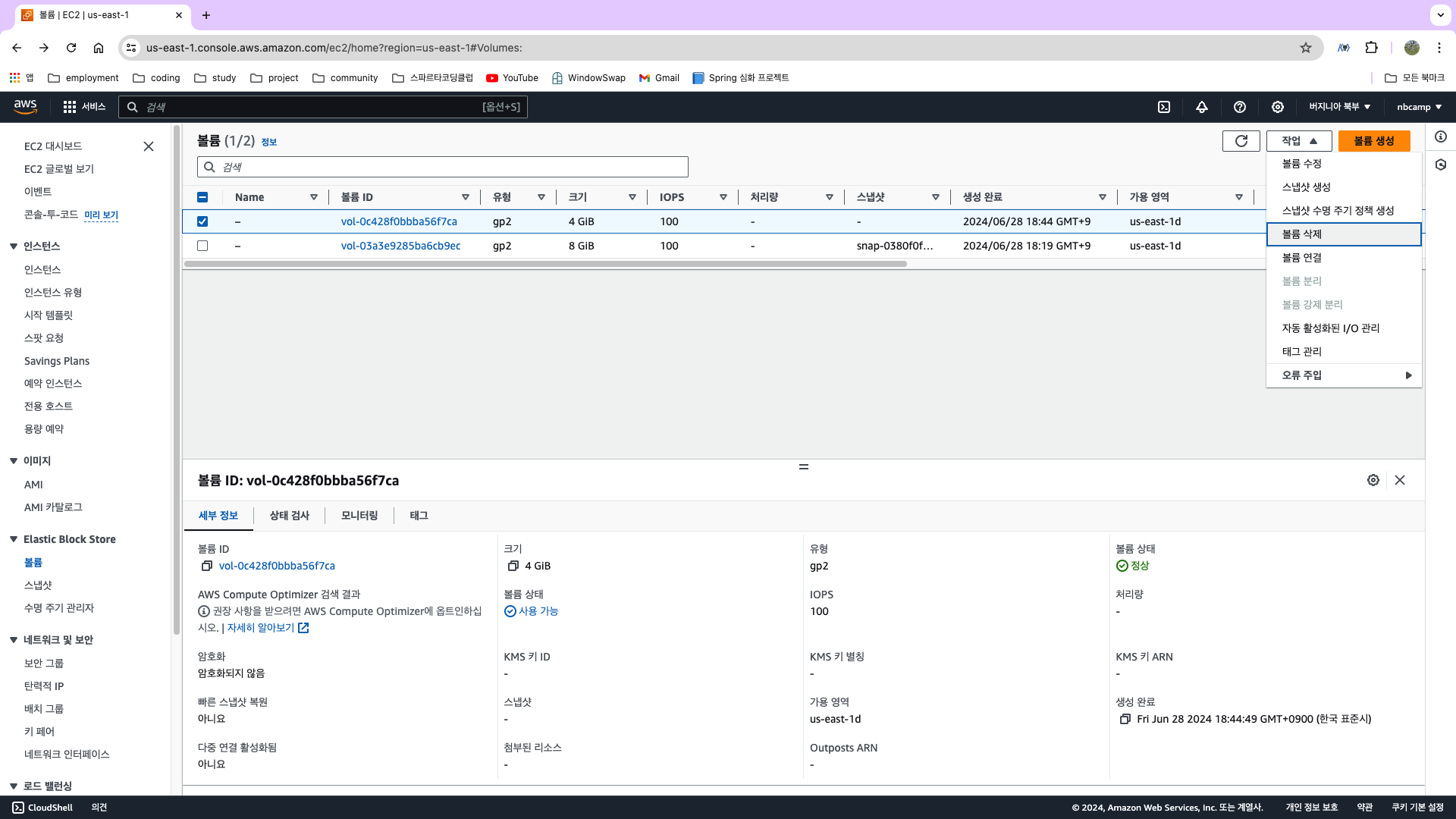[AWS] EBS(Elastic Block Store) and Snapshot (feat. 볼륨 생성)
* 들어가기에 앞서서
드디어 해당 블로그 제외하고
정리할 블로그 하나 남았다!
- 목차 -
0. EBS 란?
1. Snapshot 이란?
2. 볼륨 생성하기
3. 볼륨 연결하기
4. Snapshot 추가
5. 스냅샷과 볼륨 삭제하기
0. EBS(Elastic Block Store) 란?
Amazon Elastic Block Store (EBS)는 Amazon EC2 인스턴스에 연결할 수 있는 블록 수준 스토리지 볼륨입니다. EBS 볼륨은 네트워크를 통해 Amazon EC2 인스턴스에 연결되므로 데이터 지속성, 스냅샷 백업 및 다른 인스턴스에서 쉽게 사용할 수 있습니다. EBS 볼륨은 데이터의 지속성을 보장하기 위해 AWS 내에서 복제 및 백업되므로 안정적이고 내결함성이 높은 스토리지 옵션입니다.
인스턴스를 terminate 한 후에도 데이터를 유지할 수 있습니다.
특정 AZ에 한정됩니다.
인스턴스의 usb 메모리라고 생각할 수 있습니다.
하나의 인스턴스에서 떼어서 다른 인스턴스에 꽂을 수 있습니다.
하나의 EBS는 하나의 인스턴스에만 연결될 수 있지만 하나의 인스턴스에는 여러개의 EBS가 연결될 수 있습니다.
1. Snapshot 이란?
EBS(Elastic Block Store) 스냅샷(Snapshot)은 EBS 볼륨의 데이터를 백업하는 데 사용되는 Amazon Web Services(AWS)의 기능입니다. 스냅샷은 EBS 볼륨의 데이터를 인스턴스 내에서 복제하고, 이를 S3에 저장합니다. 스냅샷은 EBS 볼륨의 모든 데이터를 포함하므로, 데이터를 백업하고 나중에 이전 상태로 복원할 수 있습니다.
EBS 스냅샷은 다음과 같은 몇 가지 용도로 사용될 수 있습니다.
- 데이터 백업 및 복원: 스냅샷을 사용하면 EBS 볼륨의 데이터를 백업하고 나중에 이전 상태로 복원할 수 있습니다.
- 볼륨 확장: 스냅샷을 사용하여 EBS 볼륨의 크기를 확장할 수 있습니다. 스냅샷에서 새로운 볼륨을 생성하고, 기존 볼륨에서 새로 생성한 볼륨으로 데이터를 복사할 수 있습니다.
- 데이터 마이그레이션: 스냅샷을 사용하여 EBS 볼륨의 데이터를 다른 지역으로 이동할 수 있습니다.
스냅샷은 필요에 따라 자동으로 스케줄링할 수 있으며, 각 스냅샷은 다른 스냅샷과 차이점만 저장됩니다. 따라서 이전 스냅샷에 비해 적은 양의 스토리지 공간이 필요합니다. 스냅샷은 EBS 볼륨의 상태를 복원할 때 사용되며, 이전 상태로 데이터를 복원하면 해당 스냅샷을 기반으로 새로운 EBS 볼륨이 생성됩니다
2. 볼륨 생성하기
- EC2 검색 후 왼쪽의 목록에서 "Elastic Block Store - 볼륨" Click!
- "볼륨 생성" Click"
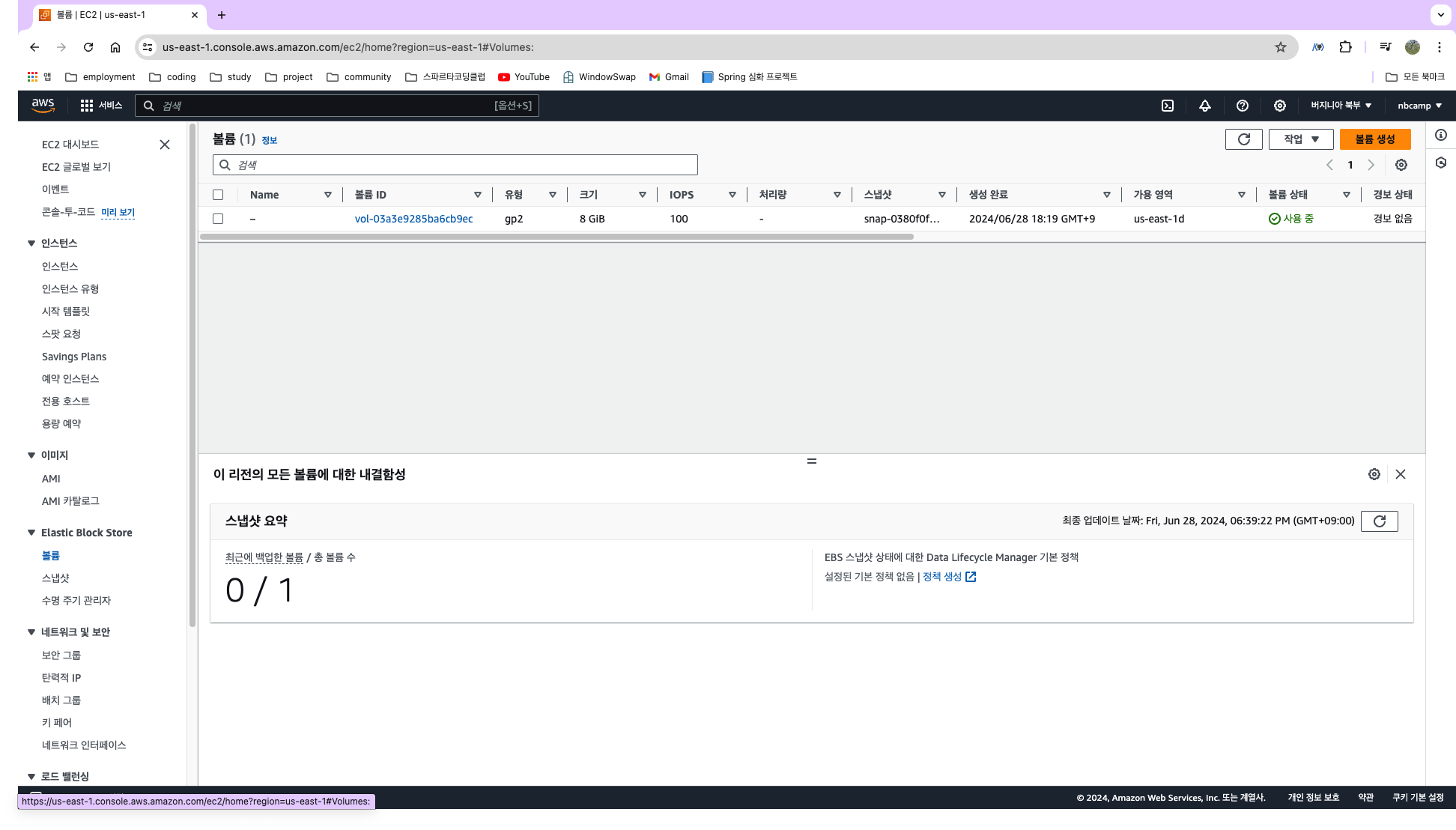
- 볼륨 유형 "범용 s2" 선택
- 크기 "4" 작성
- "인스턴스 - 네트워킹" 들어가서 "가용 영역" 확인하고 다시 생성
- "볼륨 생성" Click!
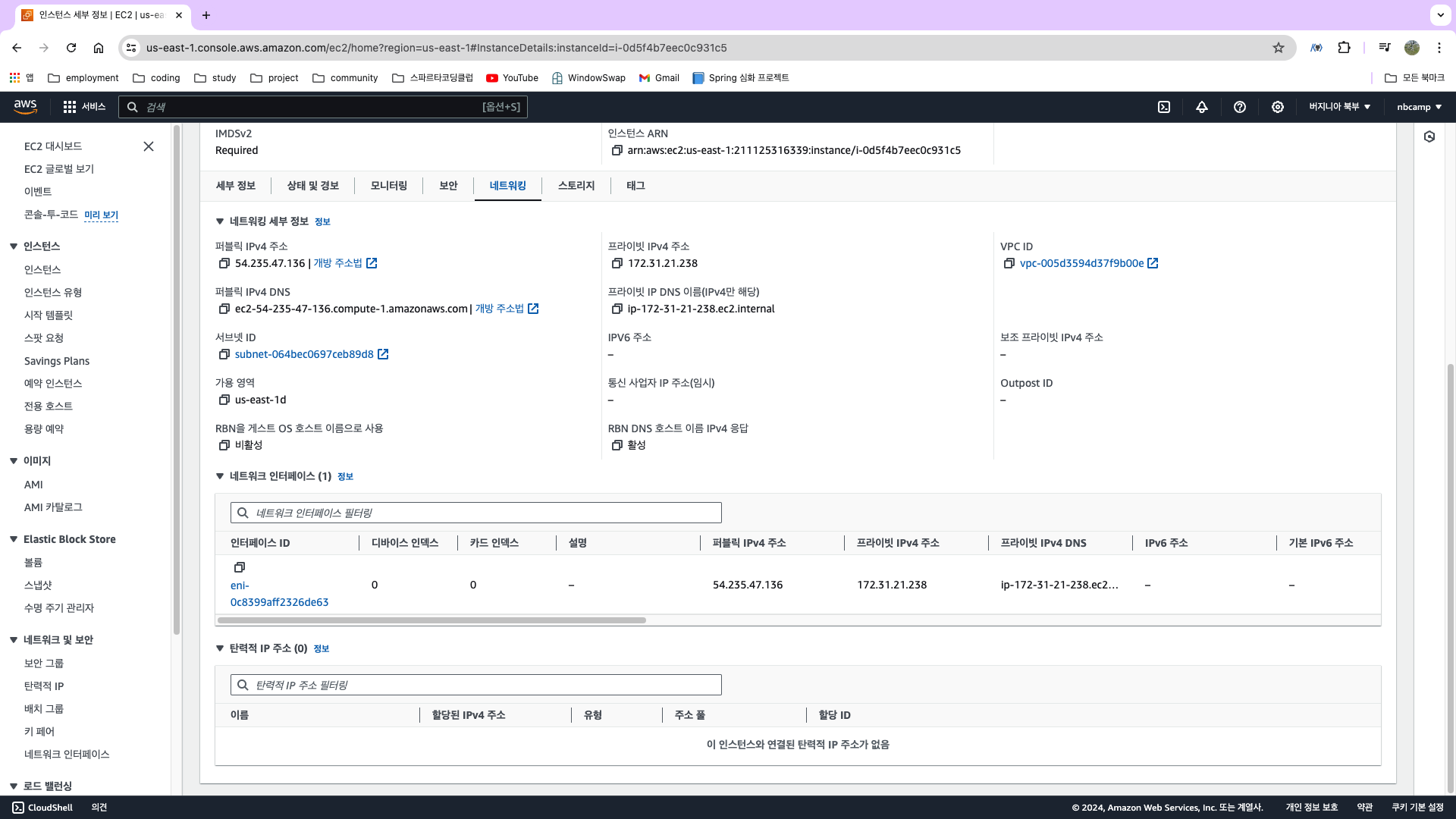
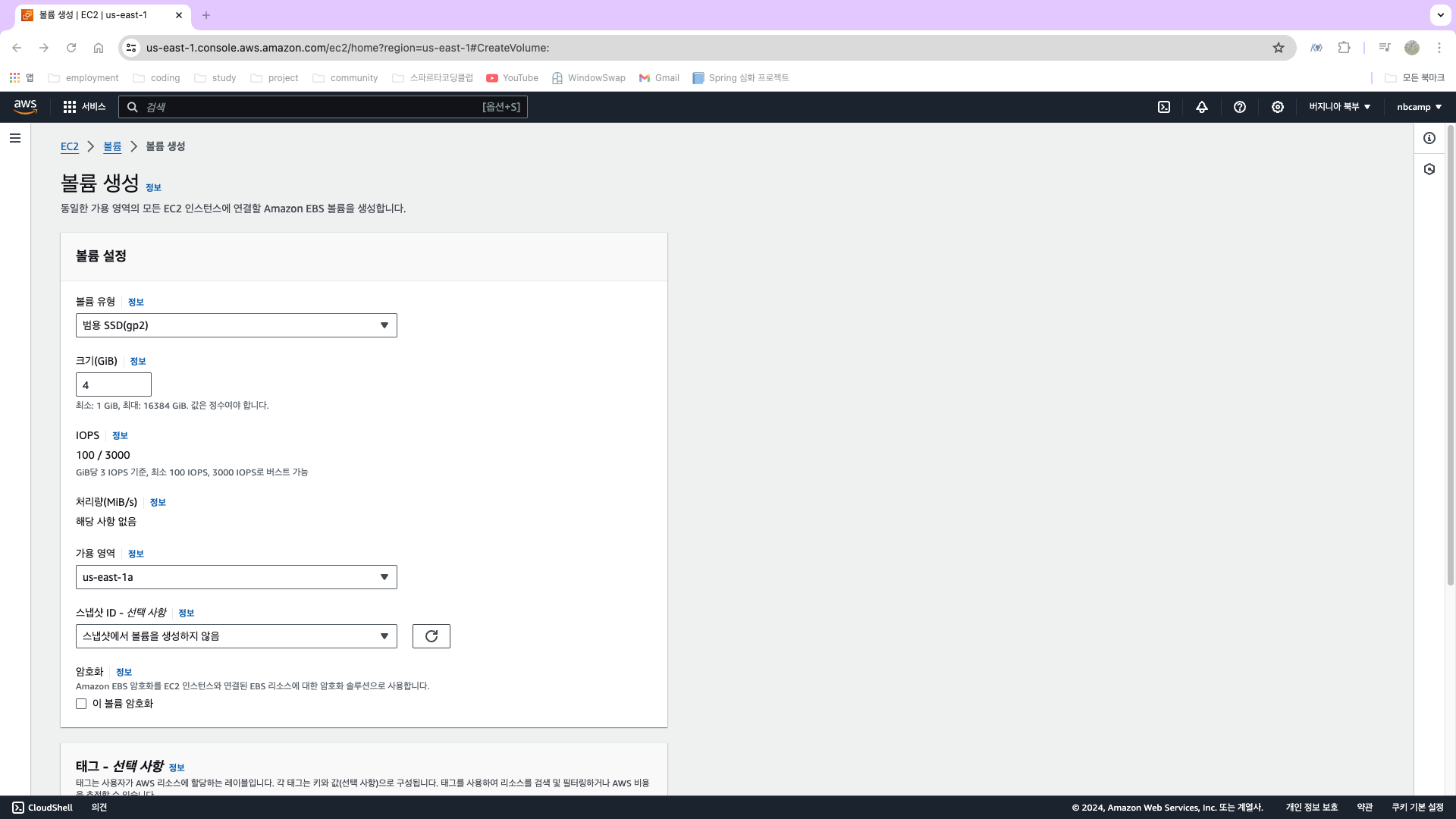
- 볼륨 생성 완료
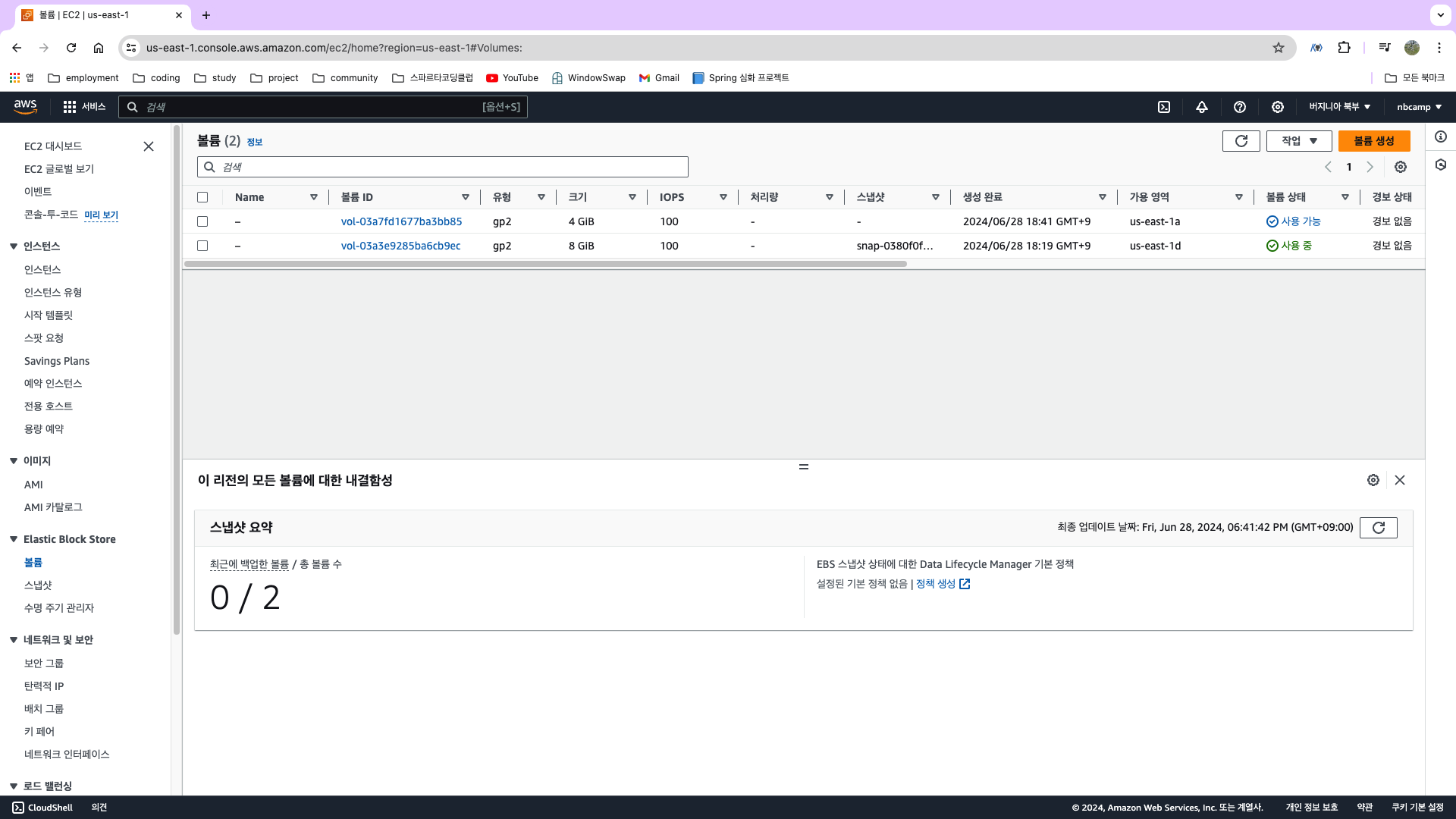
3. 볼륨 연결하기
- "볼륨 연결" Click!
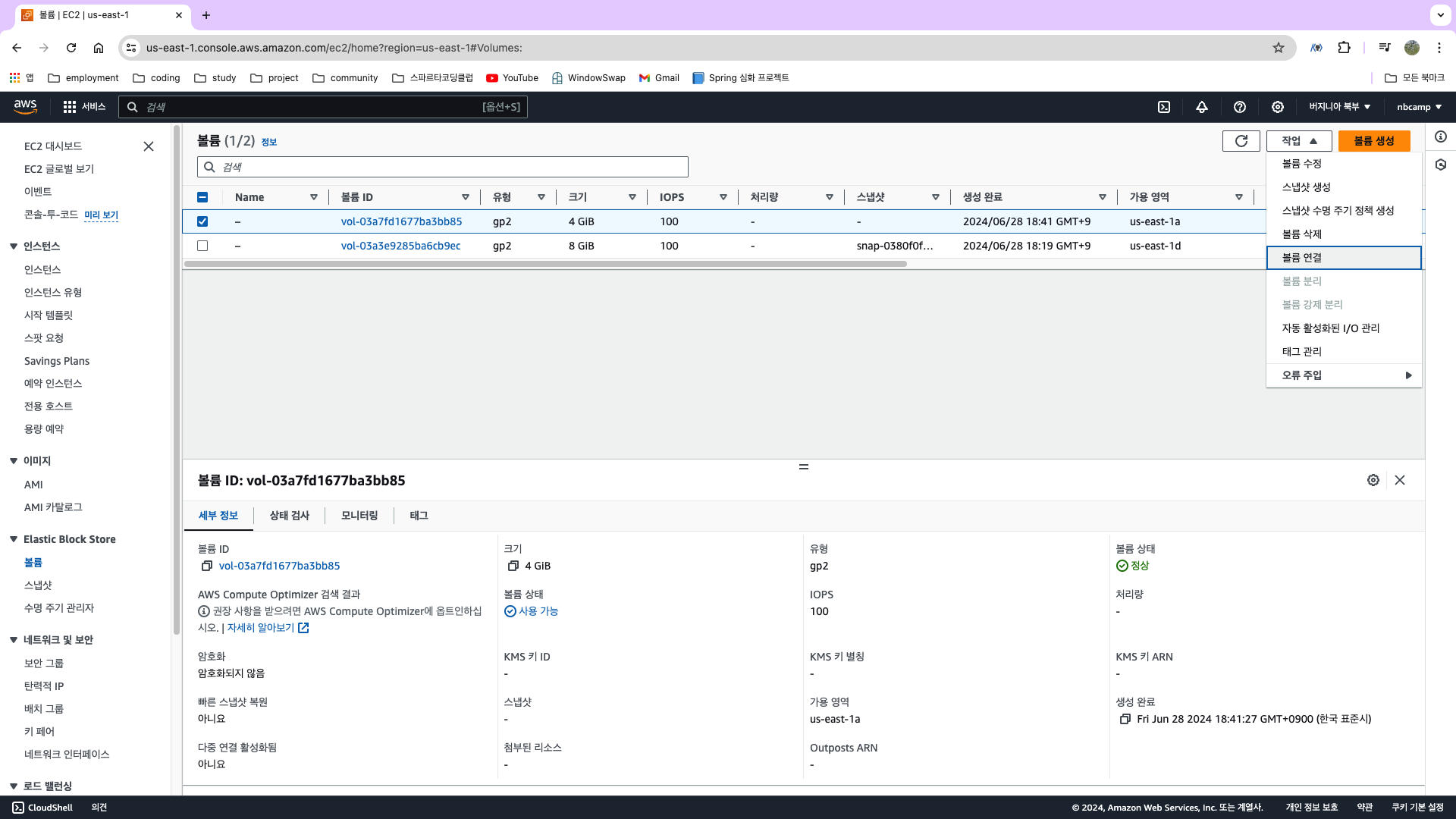
- "인스턴스" 선택
- "볼륨 연결" Click!
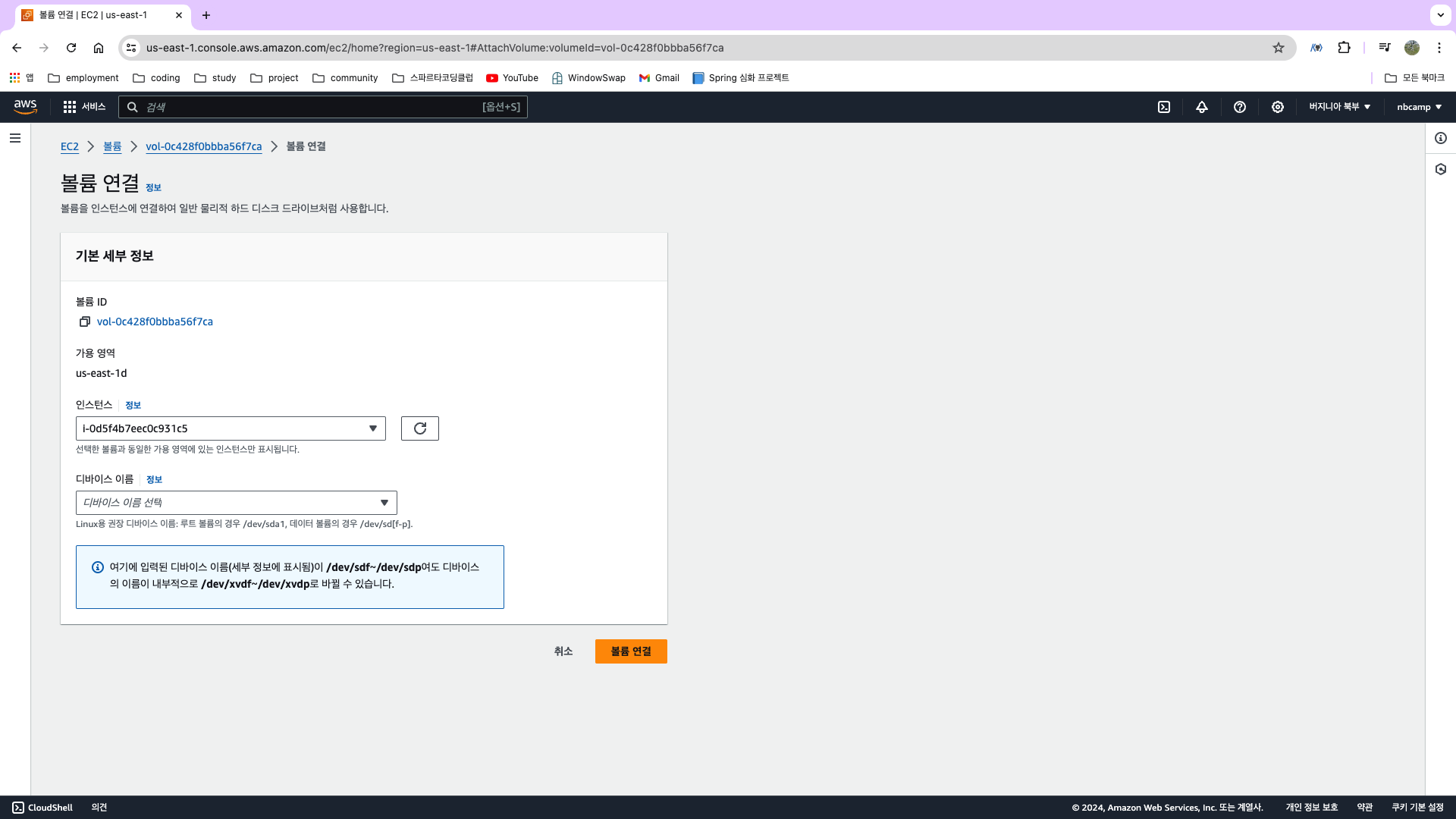
- 볼륨 연결 완료!
- 왼쪽의 목록에서 "인스턴스 - 인스턴스" Click!
추가로 생성한 볼륨이기에
인스턴스 삭제시에도 남아있움
인스턴스 생성시에도 볼륨 생성하는 거 있음.
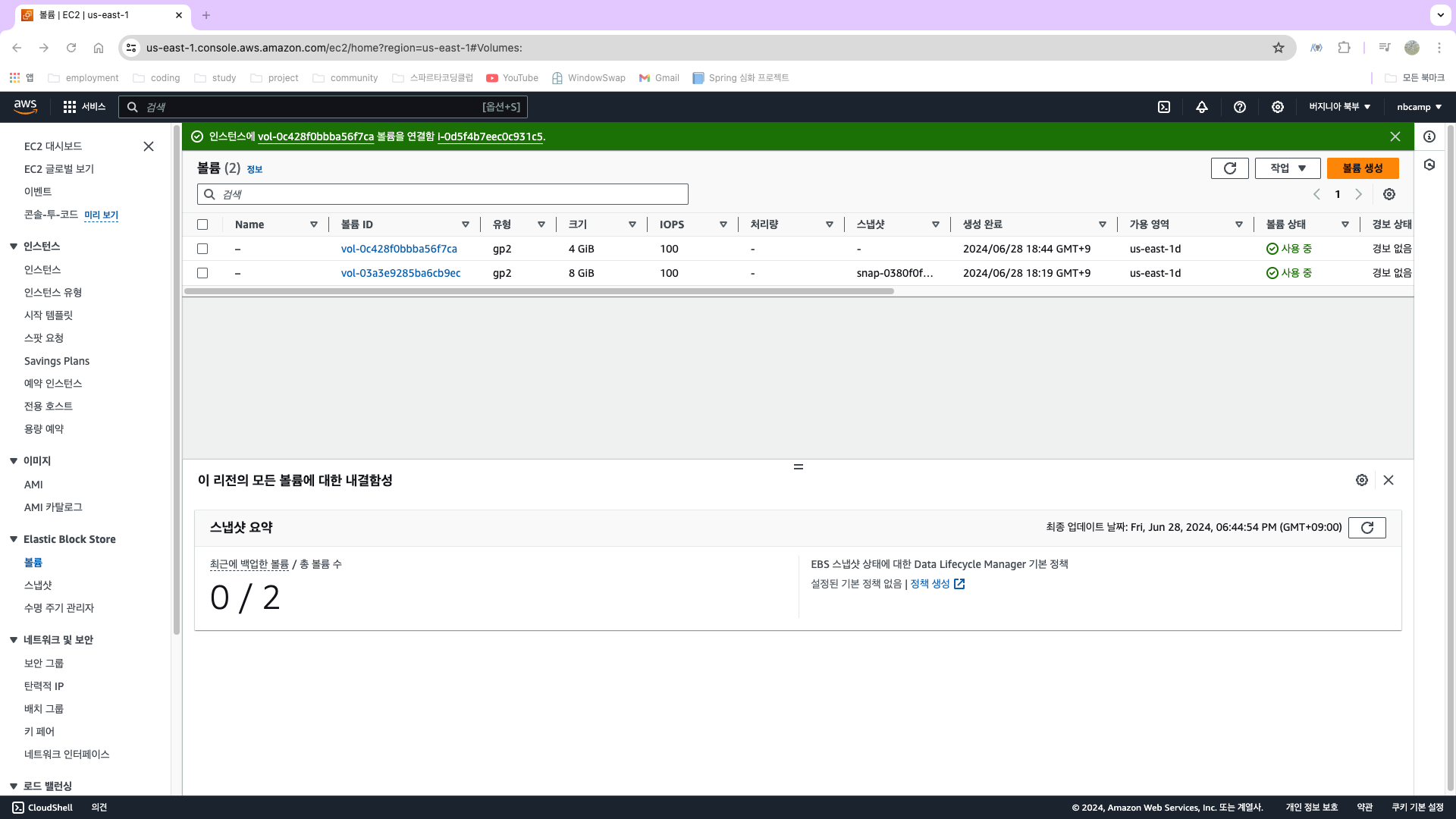
- "스토리지" Click!
- 연결된 볼륨을 확인할 수 있음
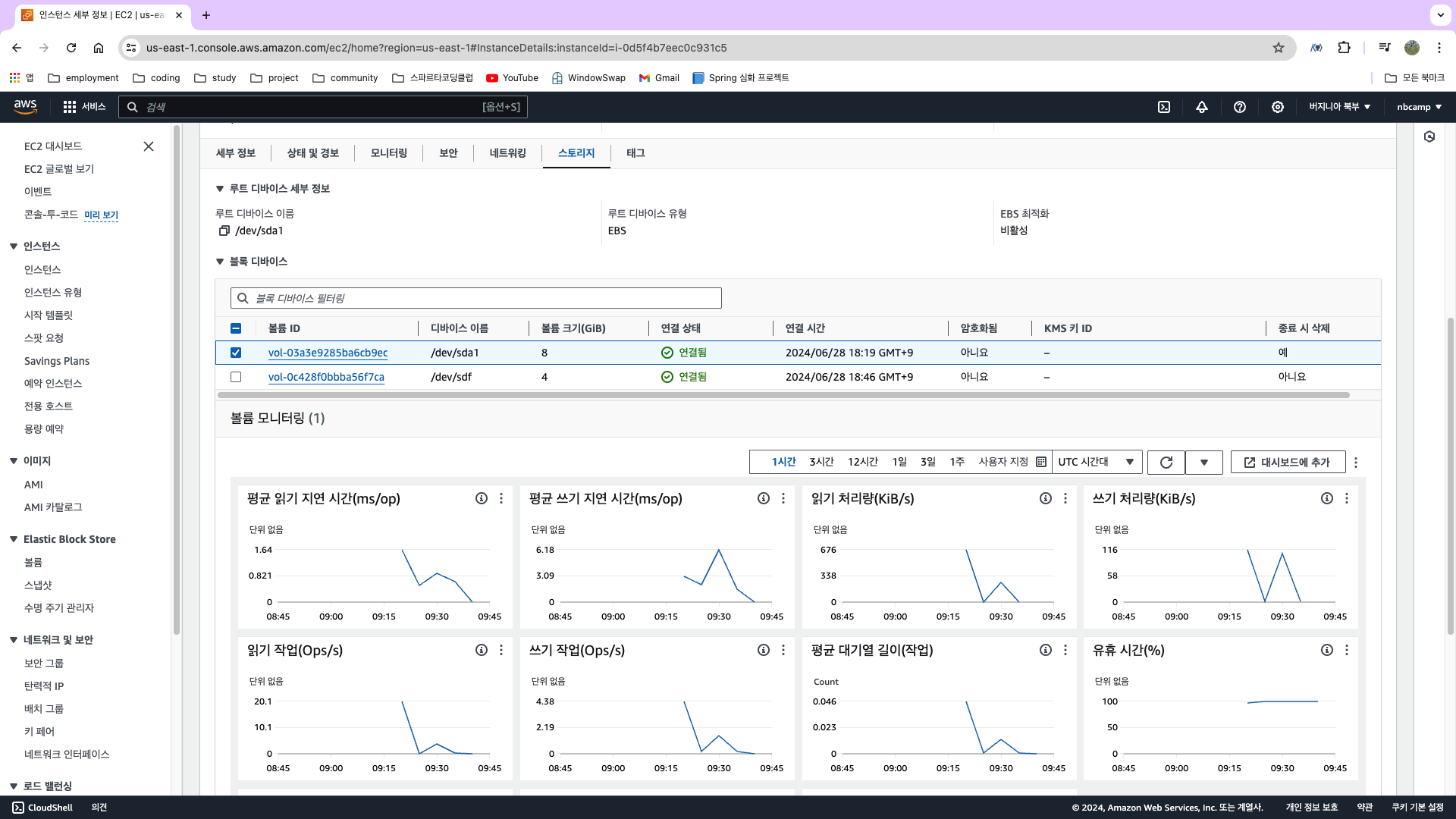
- 인스턴스 생성에서 "고급 - 토글 열기" Click!
** 인스턴스 생성 시의 스토리지(볼륨) **
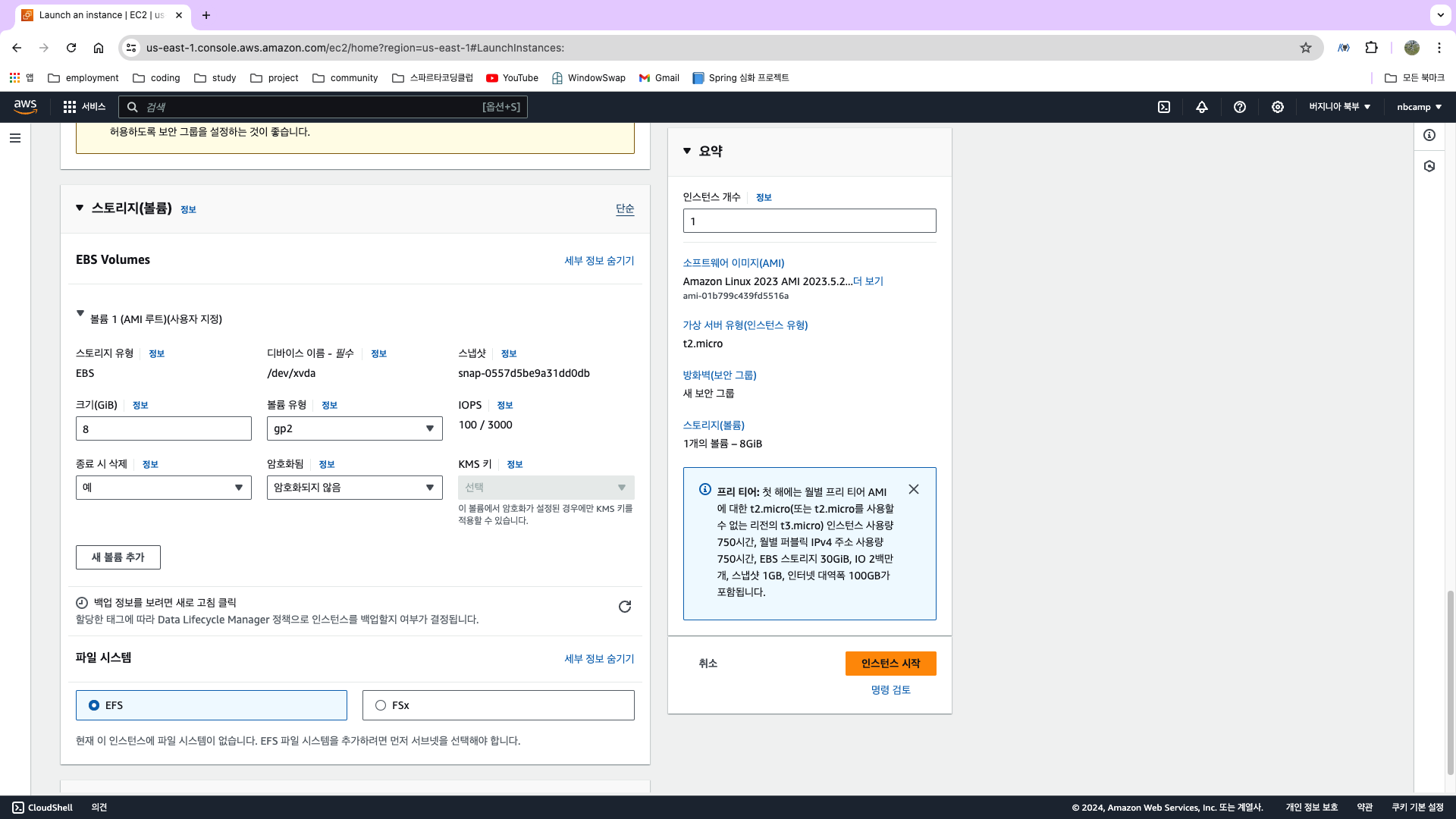
4. Snapshot 추가
- "스냅샷 생성" Click!
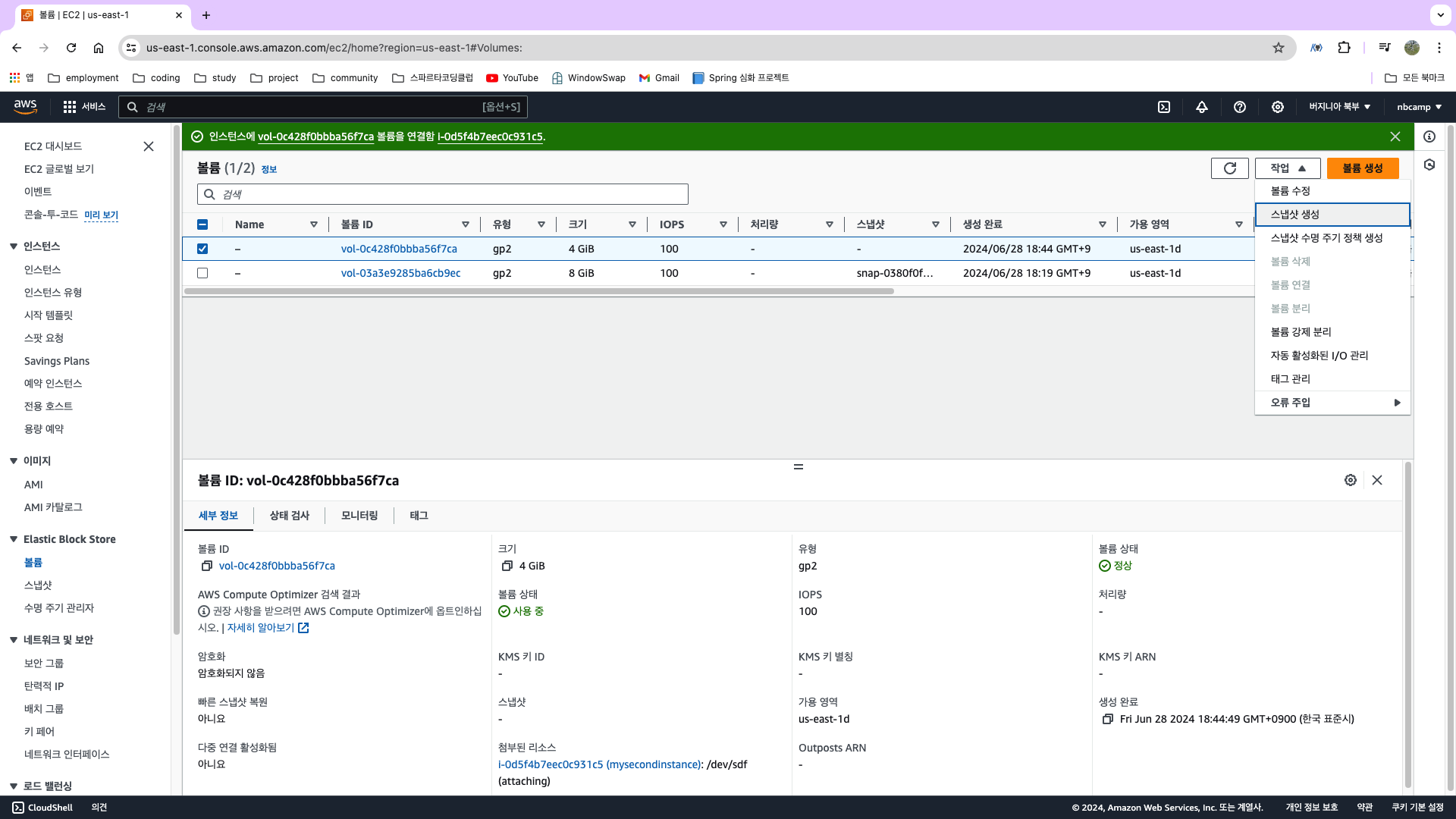
- "설명" 작성 - 이름!
- "스냅샷 생성" Click!
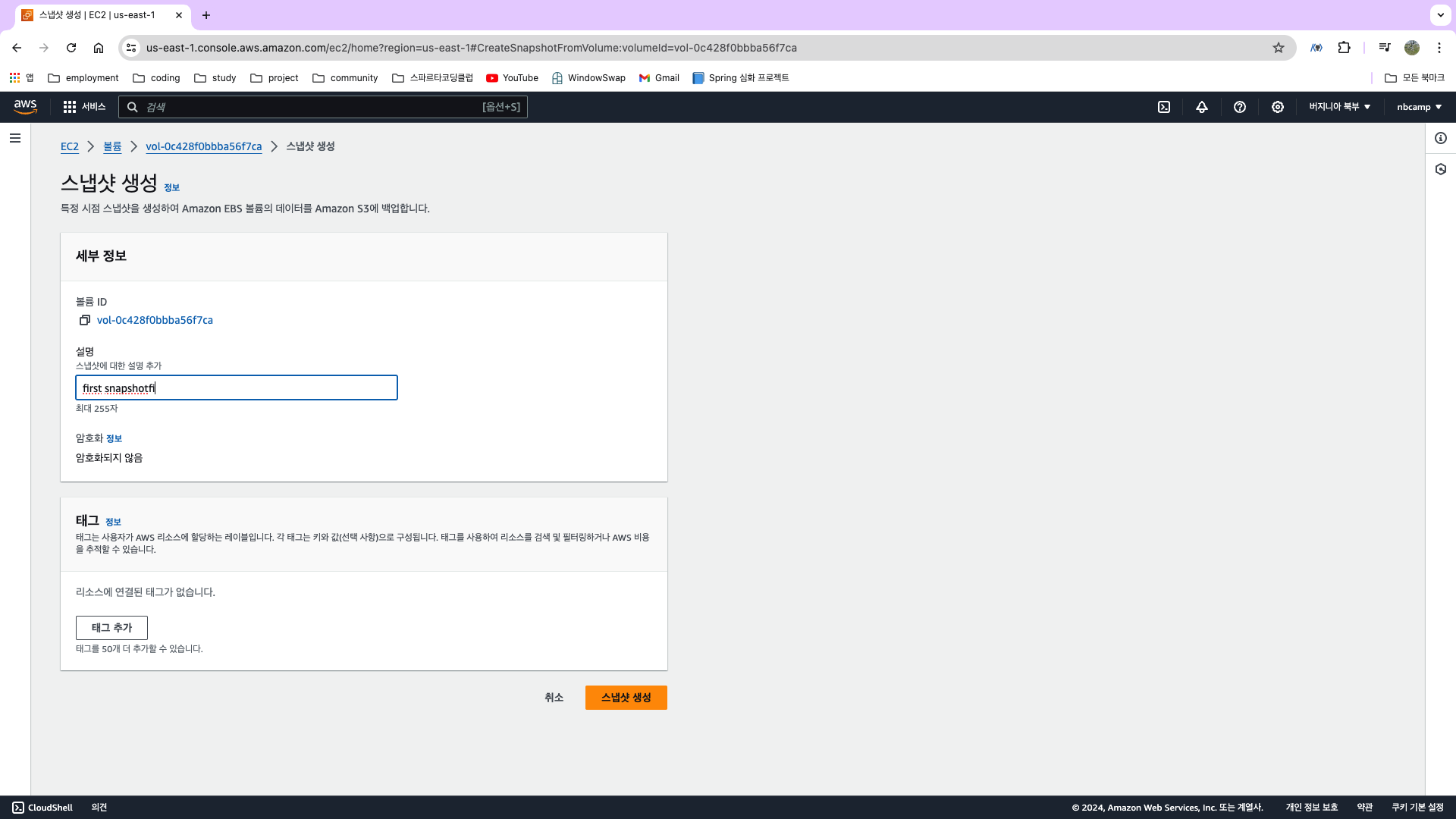
- 스냅샷 생성 확인!
** 볼륨 지워도 스냅샷으로 볼륨 만들 수 있음 **
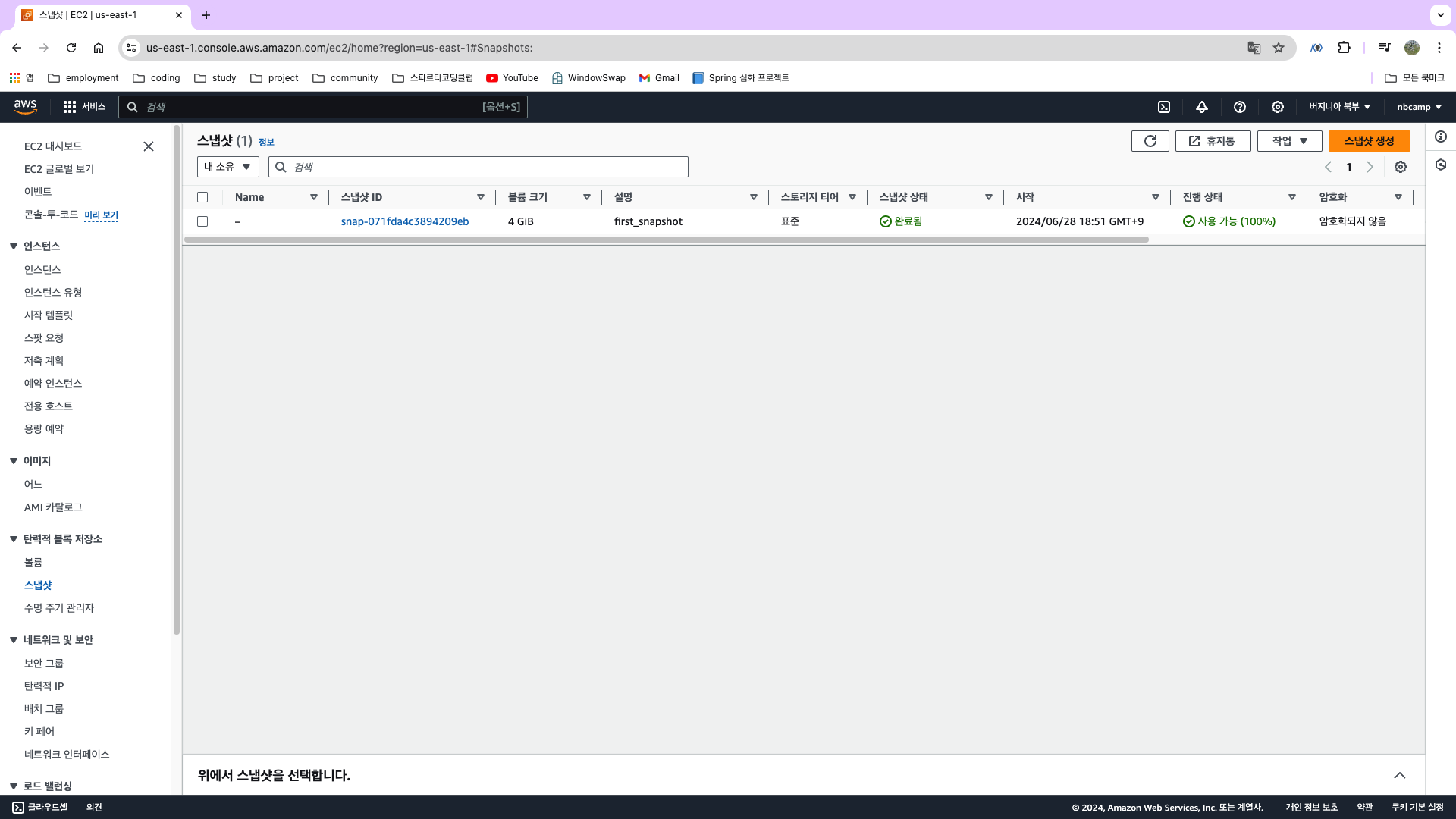
- "스냅샷 복사" Click!
** 다른 곳으로 이동하기도 가능 **
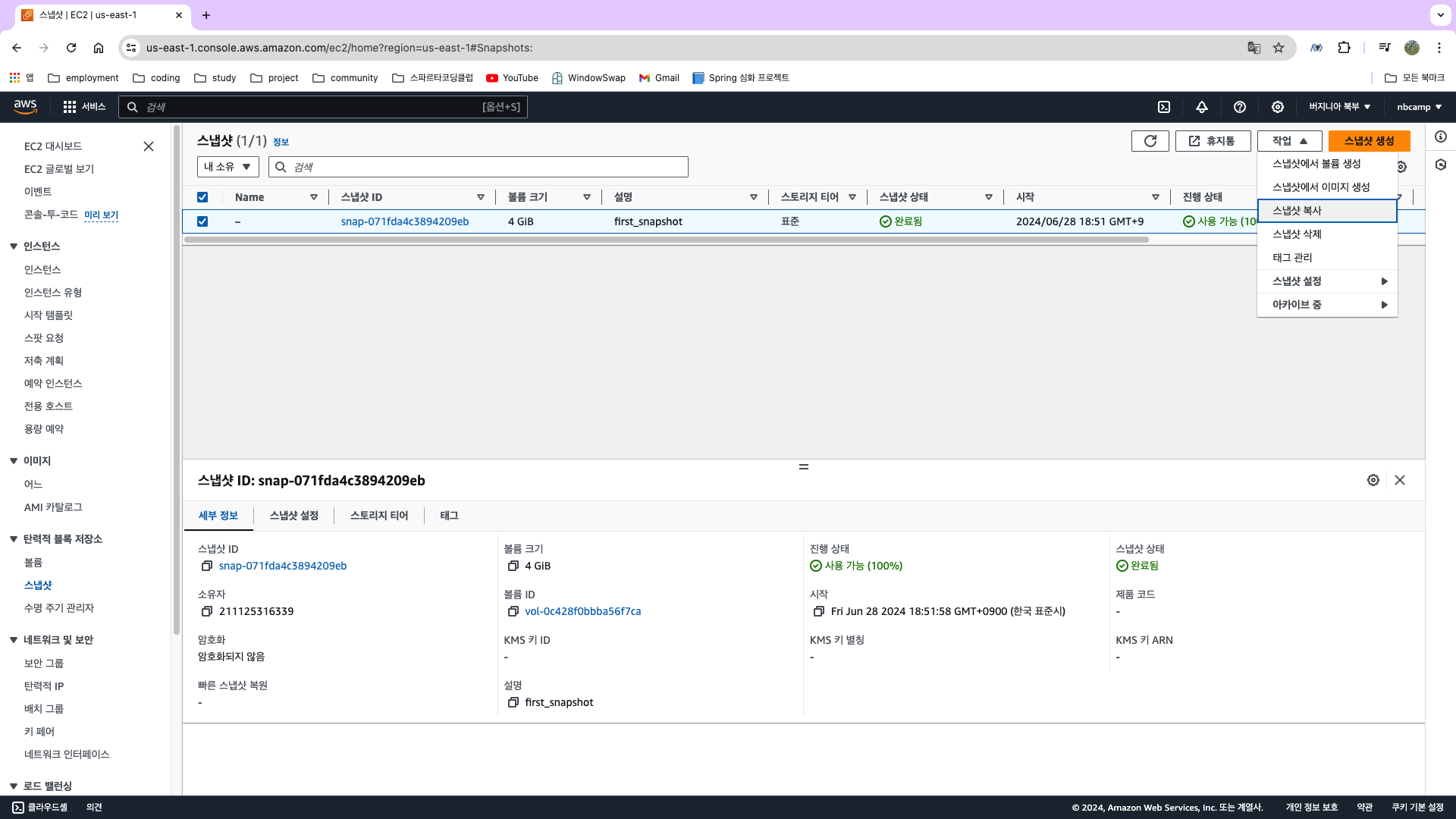
- "설명" 선택
- 이동할 "대상 리전" 선택
- "완료?" Click!
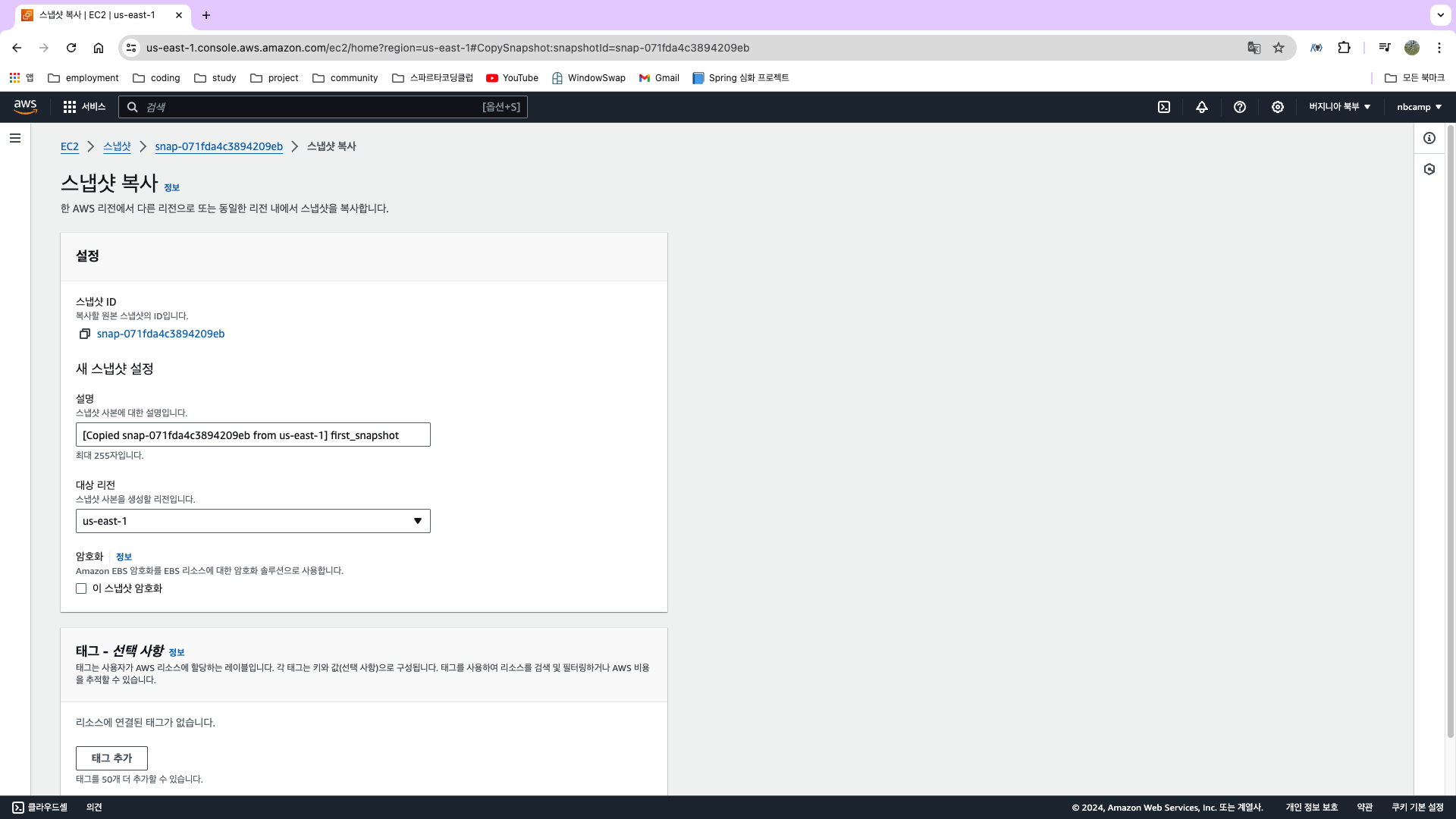
5. 스냅샷과 볼륨 삭제하기
과금 나올 수 있음
- "스냅샷 삭제" Click!
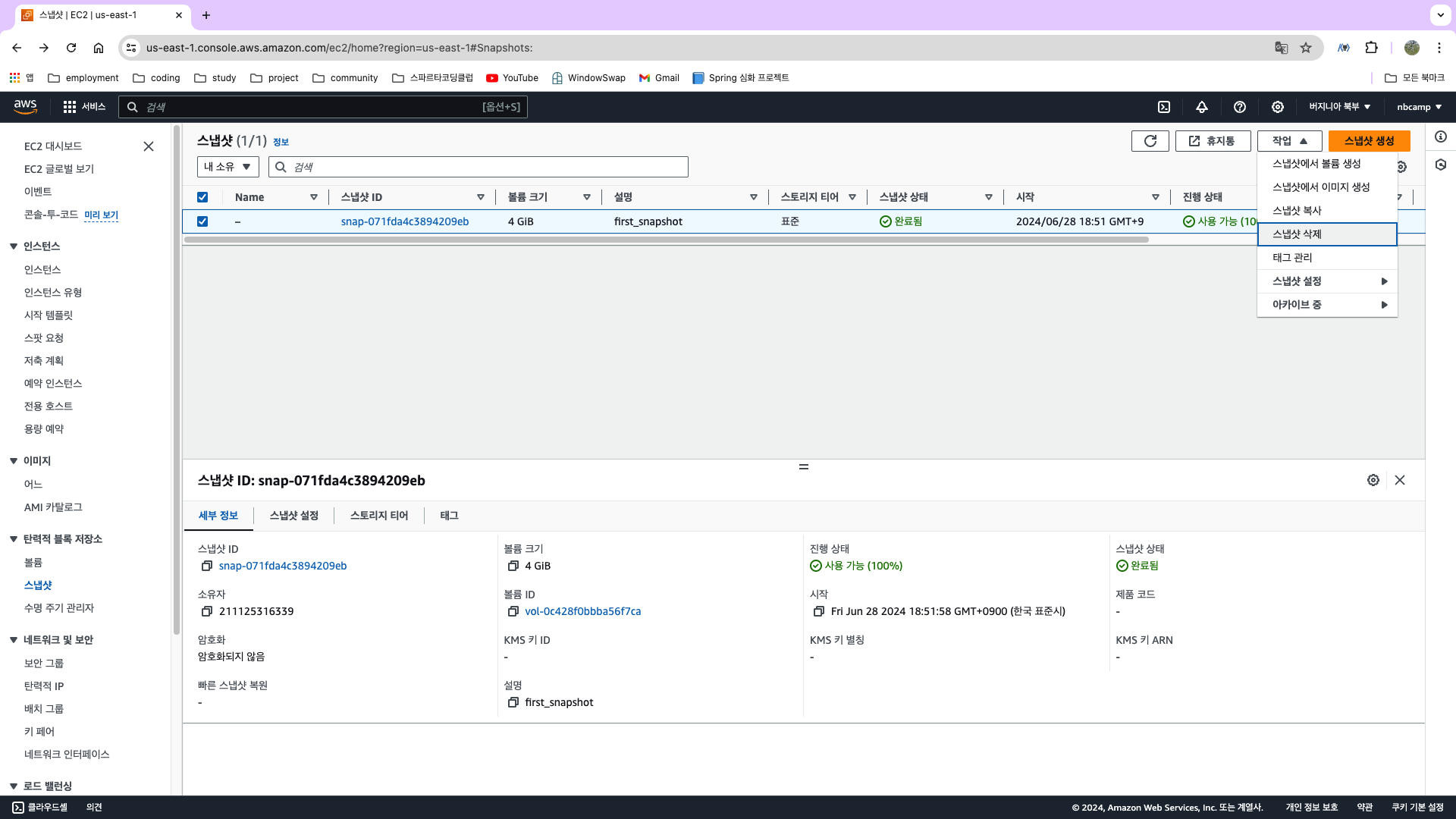
- "볼륨 분리" Click!
** 볼륨은 인스턴스와 연결되어 있었으면 분리후 삭제 **
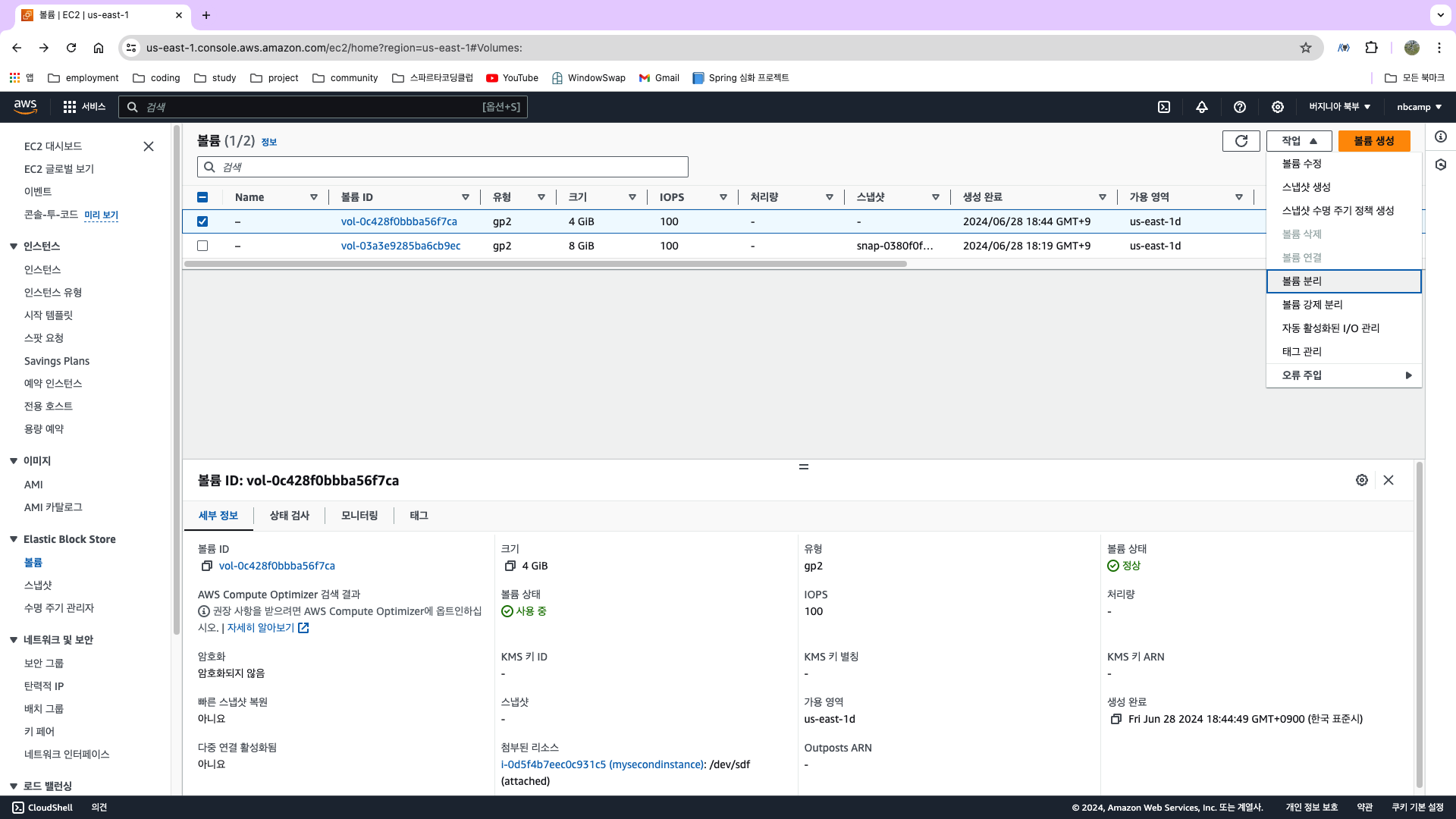
- "볼륨 삭제" Click!